Parcours d'achat facilité pour la précommande
Nous avons fait évoluer la précommande afin de faciliter le parcours d'achat de vos clients. Désormais, les produits en précommande sont positionnés automatiquement sur leur prochaine date de livraison disponible.
Afin de faciliter la commande de vos clients lorsqu'ils passent par votre boutique virtuelle, les produits en précommande sont désormais positionnés automatiquement à une date de livraison où ils sont disponibles.Votre client va suivre son parcours d'achat classique : mettre des produits dans son panier puis choisir sa date de livraison (ou dans l'ordre inverse). Il peut mettre dans son panier des produits qui ne sont pas en précommande et des produits en précommande. Au moment d'arriver sur l'étape de finalisation de commande :
- Les produits qui ne sont pas en précommande seront positionnés à la date de livraison choisie par le client
- Les produits en précommande seront positionnés automatiquement sur une date de livraison future
Par défaut, les produits en précommande seront positionnés sur leur première date de livraison disponible. Toutefois, afin de minimiser le nombre de livraisons :
- Si le client a déjà une commande saisie sur la semaine où le produit en précommande est disponible, alors ce dernier sera positionné sur la même date
- Si plusieurs produits en précommande sont disponibles la même semaine, il seront regroupés sur une même date de livraison
Si vous gérez les créneaux de retrait sur votre site et que votre client choisit un lieu de livraison comportant des créneaux de retrait, on positionnera la livraison sur le même créneau de retrait que la date initiale s'il existe, sinon sur le premier créneau disponible.
Au moment d'arriver sur l'étape de finalisation de commande, le client verra un message d'alerte lui indiquant : "Attention, certains produits sélectionnés sont en précommande. Ils seront livrés sur d'autres dates : [détail des produits et des dates]. Vous pouvez modifier ces dates en cliquant sur le bouton "Modifier la date" pour chaque produit."
Exemple de message
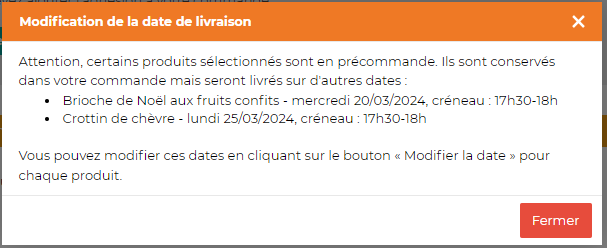
Sur la page de finalisation de commande, les produits en précommande auront un bouton "Modifier la date". En cliquant dessus, le client sera redirigé vers la page de choix de livraison :
- S'il choisit une date à laquelle le produit en précommande n'est pas disponible, alors le même mécanisme se mettra à l'oeuvre et le produit sera positionné sur la prochaine de date de livraison disponible
- S'il choisit une date à laquelle le produit en précommande est disponible, alors c'est cette date qui sera retenue pour la livraison du produit en précommande
Exemple
Une cliente ajoute à son panier :
- Le pesto de courgette (produit qui n'est pas en précommande)
- La brioche de Noël (produit en précommande)
- Le crottin de chèvre (produit en précommande et saisonnier)
Elle choisit la date de livraison du vendredi 8 mars et le créneau de retrait de 17h30-18h.
Lorsqu'elle valide sa commande :
- Le pesto se positionne sur la date de livraison initialement choisie (vendredi 8 mars)
- La brioche de Noël se positionne sur sa première date de livraison disponible selon son délai de commande (mercredi 20 mars) au même créneau de retrait et dispose du bouton "Modifier la date"
- La crottin de chèvre se positionne sur sa première date de livraison disponible selon sa saisonnalité (lundi 25 mars) au même créneau de retrait et dispose du bouton "Modifier la date"
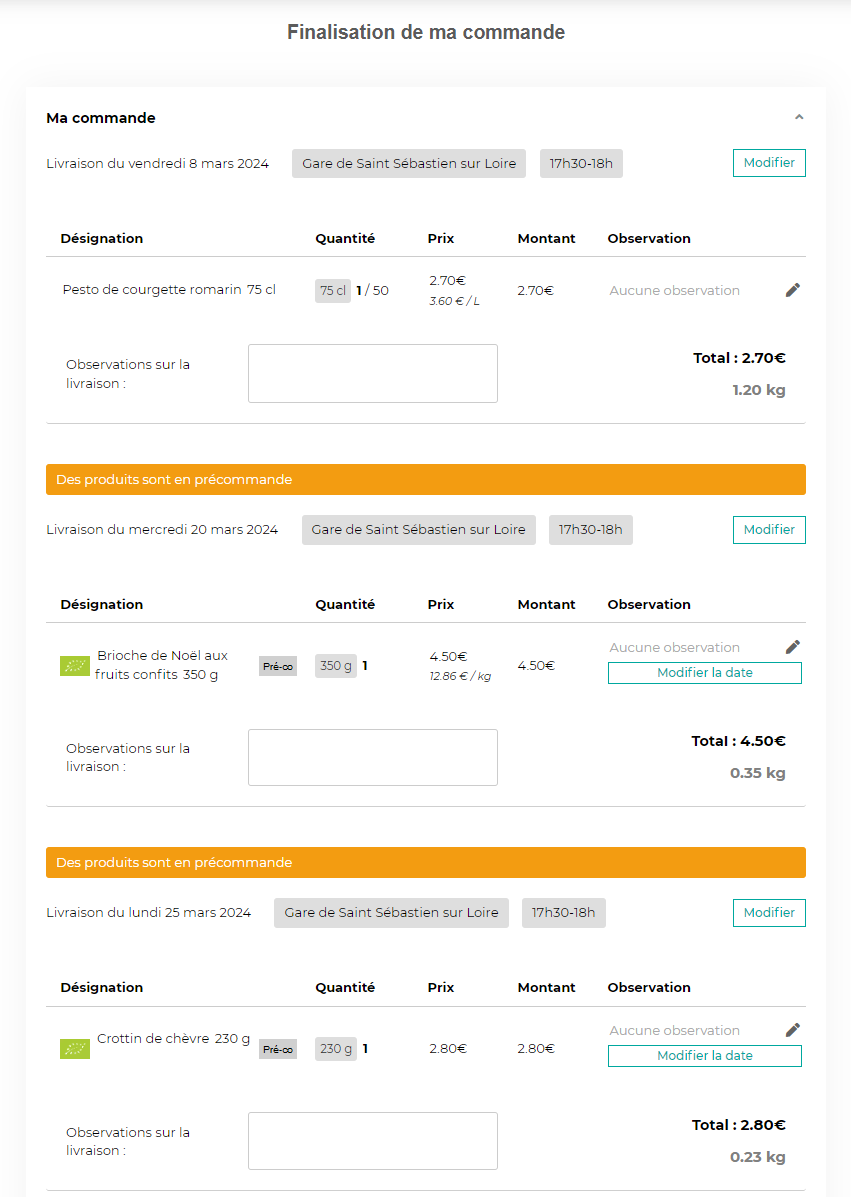
Consultez l'aide en ligne complète sur la précommande
